Cum se utilizează WinRAR Archiver
Cum se utilizează cu WinRar
WinRar Archiver
Cum se utilizează arhivator WinRar. Cum de a arhiva și dezarhiva fișiere. Cum de a extrage fișierele din arhivă.

Ce este un logger de date.
Archiver - un program conceput pentru a combina mai multe fișiere într-un singur fișier în vederea transportului și depozitării ușoară, reducerea volumului de fișiere (compresie) și arhivele de extracție, cu restituirea dosarului la starea sa inițială. Archivators pot fi caracterizate prin gradul de compresie și viteza acestei operații. În mod normal, atunci când exploatarea de mare viteză de grad de compresie de fișiere este suficient de scăzut, și la o viteză mică de proces - de mare. Raportul de compresie de asemenea, depinde de tipul de fișier: fișiere text pot fi comprimate, de obicei, de mai multe ori, în timp ce alte fișiere pot fi comprimate uneori, și nu se poate pierde in greutate.
Caracteristici cheie WinRar.

- Se poate arhiva fișiere cum ar fi RAR și ZIP.
- Se poate extrage ca fișierele RAR, și Z, 7z, ARJ, CAB, ISO, TAR, LZH, ACE, GZ, JAR, UUE, bzip2.
- Crearea ca un arhive multi-volum și de auto-extragere și continuă.
- Programul WinRar sprijină această posibilitate ca setarea parolei pentru arhivă, și anume crearea unei arhive care poate fi deschis numai după introducerea parolei specificate.
- Suport pentru sistemul de fișiere NTFS, nume de fișiere în Unicode și linia de comandă.
Cum se instalează WinRar arhivator.
Pentru a instala WinRar arhivator trebuie să fie descărcat de pe site-ul oficial al www.win-rar.ru. RARLAB oferă versiuni diferite: în plus WinRar Archiver sub sistemul de operare Windows poate fi descărcat Arhivator RAR pentru Linux și Mac OS. Descărcați versiunea va lucra timp de 40 de zile, și apoi să-și continue activitatea va trebui să cumpere versiunea licențiată a programului.
După distribuirea de licență WinRar activată pe computer, aveți nevoie pentru a rula, citiți acordul de licență, specificați calea de a instala fișierele de program WinRAR și începe instalarea.
După despachetare fișierele WinRAR într-un anumit director vi se va cere să configurați WinRar, specificând opțiuni suplimentare. În stabilirea WinRar, puteți specifica ce tipuri de fișiere vor fi asociate programului WinRar personaliza interfața și stabilește criteriile de integrare cu shell-ul Windows. După confirmarea setărilor fereastra WinRar apare pe instalarea cu succes a programului de la care puteți rula WinRar.
Cum se utilizează arhivator WinRar.

Lucrul mediu WinRar Archiver conține meniuri, bare de instrumente, fereastra de navigare cu structura de directoare și liste de fișiere și bara de stare. Având în vedere că scopul principal al WinRar Archiver - este crearea de arhive și a extrage fișierele din arhivă, - primul lucru pe care trebuie să înțeleagă fereastra de navigare fișier care este folosit pentru a căuta fișiere și instrucțiuni pentru despachetare lor și fișierele pe care doriți să arhiva.
Foloseste mouse-ul și tastatura, puteți naviga unitățile și folderele din fereastra de navigare de fișiere, selectarea, fișiere, foldere sau grupuri de fișiere și foldere. Pentru a extrage fișierele din fișierul arhivă trebuie să fie găsit în fereastra de navigare, selectați-l cu mouse-ul și faceți clic pe butonul „Remove“ din bara de instrumente. Pentru a face copii de rezervă pentru fișiere și foldere, trebuie să le selectați cu mouse-ul (pentru a selecta mai mult de unul, puteți utiliza o combinație a butonului stâng al mouse-ului și Ctrl sau Shift) și faceți clic pe butonul „Add“ din bara de instrumente.
Cum de a crea o arhiva RAR (WinRar) sau ZIP. Cum la spre spate sus fișiere.
Pentru a crea copii de rezervă pentru fișiere sau foldere, acestea ar trebui să fie ales în fereastra arhivator de navigare cu mouse-ul (folosind împreună cu Ctrl și Shift) sau cursorul, faceți clic pe Adăugare în meniul de navigare.
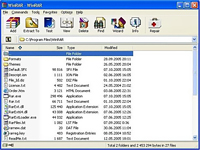
În caseta de dialog care rezultă, trebuie să selectați numele de fișier, formatul de fișier (RAR sau ZIP), metoda de compresie, dimensiunea de volum, metoda de actualizare și alți parametri de rezervă. mărimea volumului este setat în cazul în care aveți nevoie pentru a crea o arhivă cu mai multe volume. La crearea unui program de arhivă multivolum pachete de date într-o arhivă format din mai multe volume, dimensiunea specificată. Crearea unui multi-volum de arhiva, ar putea fi necesar pentru a transporta cantități mari de date pe un suport amovibil, cum ar fi dischete, CD-uri, memorii flash. După setarea tuturor parametrilor, și faceți clic pe OK în dosarul programului WinRar va fi creat arhiva.
Arhiva creată poate adăuga foldere și fișiere. Pentru a face acest lucru, trebuie doar să faceți clic pe folderul sau fișierul dorit și trageți-l cu mouse-ul pe pictograma fișierului și fișierul sau dosarul va fi adăugat la arhiva. Puteți deschide, de asemenea, arhiva în sine, selectați-l în programul WinRar mouse-ul și apăsând tasta Enter, apoi va deschide o fereastră cu conținutul acestui fișier, în acest caz, pentru a adăuga mai multe fișiere și foldere, au nevoie doar să glisați și fixați din celelalte ferestre din fereastra WinRar.
Există un alt mod de a adăuga fișiere în arhivă, - este să faceți clic dreapta pe fișier și din meniul contextual comanda „Adăugați la arhiva“, apoi o casetă de dialog în care puteți selecta setările și de a crea o arhivă de rezervă. Pentru a adăuga un fișier la un fișier existent, aveți posibilitatea să faceți clic dreapta pe fișierul și din meniul contextual selectați comanda adăugare în fișierul cu arhiva numele. În acest caz, adăugați fișierul în arhiva se va întâmpla cu setările implicite ale parametrilor.
Cum de a deschide arhiva RAR. Cum de a dezarhiva RAR fișier (WinRar), ZIP. Cum de a extrage fișierele din arhivă.
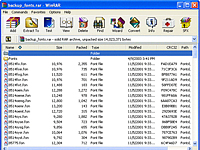
Înainte de a despacheta fișiere RAR, puteți deschide și vizualiza conținutul. Pentru a deschide arhiva RAR (PAP) trebuie să fie în caseta de fișier de navigare cu WinRar selectați-l cu mouse-ul și apăsați tasta Enter sau faceți clic pe el de două ori butonul stânga al mouse-ului, - WinRAR arhivator citește conținutul arhivei și deschide o fereastră, care va afișa folderele și fișierele găsit în arhivă.
Pentru a extrage fișierele din arhivă în fereastra cu conținutul arhivei trebuie să fie selectate cu ajutorul cursorului (utilizat în combinație cu Ctrl și Shift) sau tastatura fișierele și folderele dorite și faceți clic pe butonul „Remove“ din bara de instrumente.
În caseta de dialog care rezultă, aveți posibilitatea să specificați o cale pentru fișierele extrase, și alți parametri. După apăsarea butonului „OK“, va apărea o fereastră în care pentru a afișa procesul de extragere de fișiere din arhivă. Puteți anula procesul de extracție sau a minimiza fereastra făcând clic pe butonul „Date fundal“.
Puteți decomprima, de asemenea, RAR fișier (WinRar), făcând clic pe ea butonul din dreapta al mouse-ului și în caseta de dialog rezultată, selectați comanda pentru a extrage fișierele din arhivă în folderul specificat. Apoi, în caseta de dialog, specificați calea în care fișierele vor fi extrase pentru a confirma și așteptați pentru procesul de extracție.
Cum se setează o parolă pentru arhiva RAR.
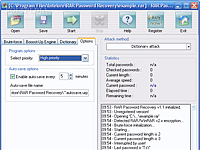
Pentru a zaparoleny arhiva RAR trebuie să fie în navigare WinRar caseta de fișier archiver, selectați dosarele dorite sau fișierele care urmează să fie arhivate și faceți clic pe butonul „Add“ din bara de instrumente WinRar arhivator. În caseta de dialog, selectați fila „Avansat“, în care trebuie să faceți clic pe butonul „Set Password“ în fereastra care apare, introduceți parola de două ori și faceți clic pe „OK“. Dezirabil pentru a alege o parolă unică care constă din mai mult de 6 caractere, litere utilizând diverse registre, în scopul de a reduce probabilitatea de rupere. După apăsarea butonului „OK“ și confirmați setările principale de arhivare WinRAR va crea o arhivă cu setul parola.
În WinRar Archiver fișiere RAR sunt criptate folosind un algoritm sigur decât fișierele ZIP, prin urmare, pentru a crește fiabilitatea de stocare a informațiilor, este recomandat să faceți copii de rezervă ale fișierelor importante cu o parolă stabilind-o pe arhiva RAR.
Prin setarea unei parole pe arhiva RAR, amintiți-vă că, dacă uitați parola din fișierul, deschideți-l va fi imposibil. Singurul mod în care, în acest caz - utilizarea unor programe care încearcă diferite combinații, dar procesul de rupere parole lungi poate dura foarte mult timp.
Cum de a deschide o arhivă RAR protejat prin parolă.
Pentru a deschide o arhivă protejată prin parolă este necesară pentru a selecta fișierul din fereastra de navigare fișierul WinRar și apăsați Enter (sau dublu-clic pe butonul din stânga al mouse-ului).
Afișajul pentru introducerea parolei. În această fereastră trebuie să introduceți parola setată, apoi arată arhivator WinRar conținutul arhivei. Pe lângă deschide fișierul protejat prin parolă, puteți adăuga sau elimina fișiere din arhivă în același mod ca și în cazul cu arhiva, nu protejat prin parolă.
Puteți, de asemenea, arhiva RAR protejate cu parolă deschisă, făcând clic pe ea butonul din dreapta al mouse-ului și în caseta de dialog rezultată, selectați comanda pentru a extrage fișierele din arhivă în folderul specificat. Apoi introduceți parola și confirmați în caseta de dialog pentru a specifica calea în care fișierele vor fi extrase pentru a confirma și așteptați pentru procesul de extracție.
Cum de a crea arhive SFX (cu auto-extragere WinRar).
arhiva SFX - o arhivă cu auto-extragere WinRar, pentru a dezarhiva care nu necesită prezența programului de compresie. La fișierul executabil cu auto-extragere are EXE extensie, și despachetați arhiva SFX (EXE), este necesar pur și simplu pentru a rula prin dublu-clic pe butonul mouse-ului stânga sau tasta Enter. În plus, pentru deschiderea arhivei SFX, puteți utiliza, de asemenea, pentru a edita WinRar arhivator arhiva sau dacă suspectați că arhiva poate conține viruși.

Pentru a crea fișierul SFX (EXE) ar trebui să fie selectate în fereastra de navigare, fișierul WinRAR arhivator cu mouse-ul (folosind împreună cu Ctrl și Shift) sau fișierele de cursor sau foldere pentru spate sus și faceți clic pe Add din meniul de navigare. În caseta de dialog care rezultă, în parametrii de arhivare este necesară pentru a pune o căpușă în caseta „Creați o arhivă SFX“. Apoi, confirmați setările de rezervă.
Pentru a modifica parametrii de arhivă SFX, este necesar să se caseta de dialog Setări de arhivă, selectați fila „Avansat“ și în această filă, faceți clic pe butonul „SFX opțiuni“. Aici puteți configura mai multe setări diferite fișier SFX. Pentru a selecta un modul care este folosit pentru a decomprima fișierul în SFX „Opțiuni SFX“, selectați fila „Modul“, iar din lista selectați. În mod implicit, atunci când creați un program de arhive SFX WinRar cu auto-extragere folosește modulul SFX implicit.
Modulele Default.SFX și Zip.SFX funcționează în orice mediu, versiunile pe 32 de biți de Windows (95, 98, NT, etc). Modulul WinCon.SFX este proiectat să funcționeze în modul consolă între versiunile pe 32 de biți de Windows (95, 98, NT, etc). Cu modulul Dos.SFX, puteți crea auto-extragere arhive, care lucrează în modul text sau în modul de emulare DOS DOS, dar din moment ce versiunea WinRAR 3.50, SFX-modulul pentru DOS acoperă doar o parte din RAR / DOS32 distributiv.
Archiver RAR - este un instrument puternic pentru a comprima și decomprima datele în scopul de a transporta și depozitare ușoară. Lucrul cu arhivator RAR (WinRAR) este foarte simplu, arhivator interfață intuitivă nu se va pierde în varietatea funcțiilor sale. Achiziționarea unei licențe pentru utilizarea nelimitată a Arhivator RAR (WinRAR) va permite să lucrați cu ușurință cu fișiere: deschide fișiere comprimate, extrage fișiere dintr-o arhivă, creați fișiere, instalați-le parole, în siguranță, stoca și transfer de informații.